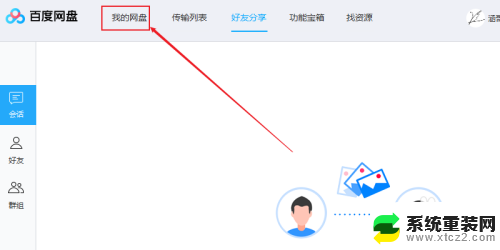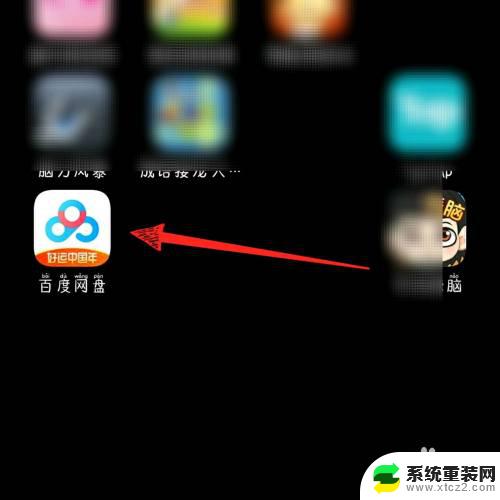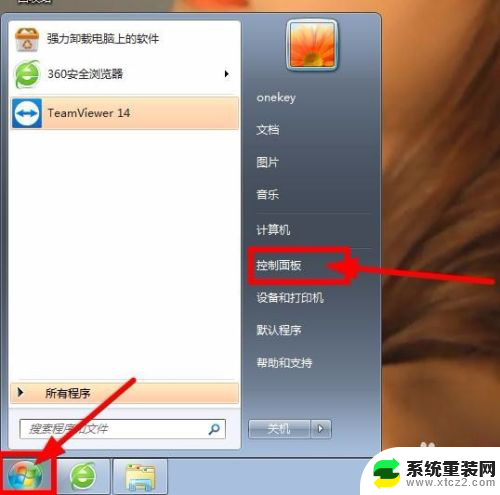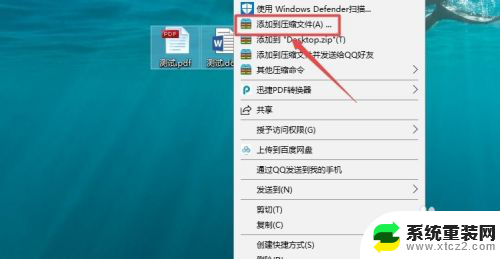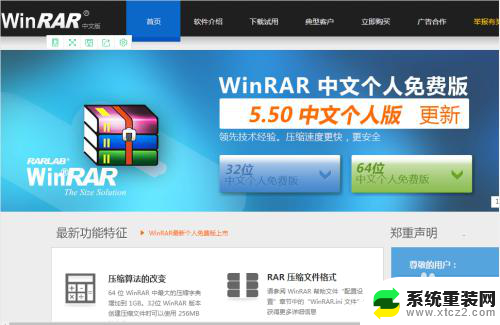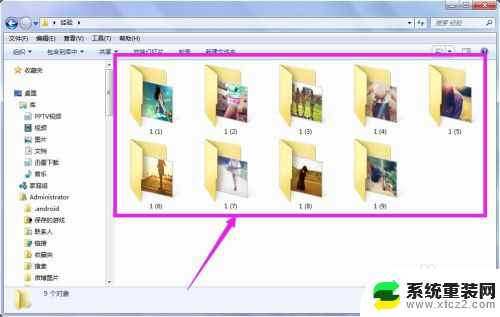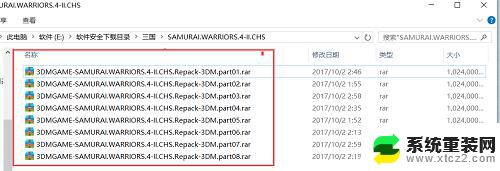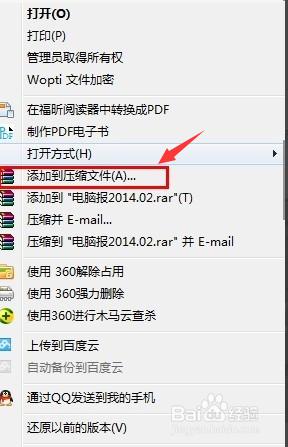怎么解压百度网盘的文件 百度网盘文件解压步骤
更新时间:2024-02-03 12:00:12作者:xtliu
百度网盘作为一款常用的云存储服务,我们经常会在其中下载各种文件,有时候我们下载的文件是经过压缩的,需要进行解压才能使用。怎么解压百度网盘的文件呢?下面将为大家介绍一些简单的百度网盘文件解压步骤。无论是解压常见的压缩格式如ZIP、RAR,还是解压更为复杂的分卷压缩文件,只要按照以下步骤操作,你就能轻松解压百度网盘中的文件了。
操作方法:
1.首先打开电脑桌面的百度网盘。

2.然后点击一个,压缩文件右键点击鼠标进行下载。


3.下载完成以后,点击打开文件。
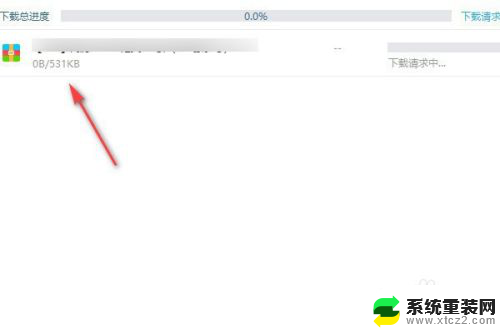
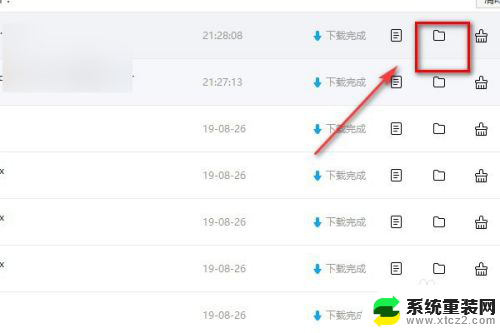
4.然后点击下载完整的压缩文件右键,选择解压到当前文件夹。
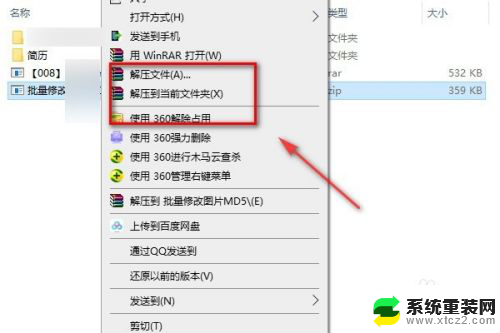
5.解压路径点击默认确定。
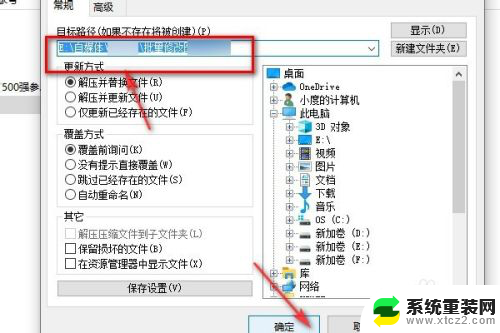
6.然后再回到文件夹里面会看到多出一个解压出来的文件夹,点击进入以后就可以看到这个文件了。
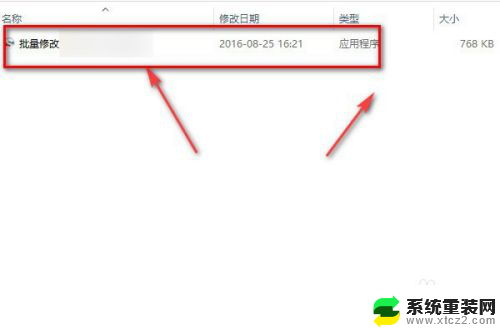
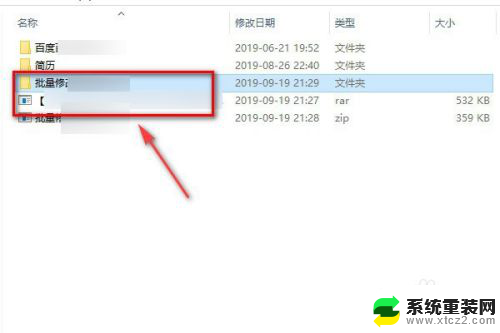
7.总结:
1.首先打开百度网盘。
2.在百度网盘里面下载一个需要解压的文件夹。
3.连接打开下载完成的文件夹。
4.然后在文件夹里面点击压缩文件右键。
5.点击解压到当前文件夹里面。
以上就是如何解压百度网盘文件的全部内容,如果遇到这种情况,你可以按照以上步骤操作,解决问题非常简单快速。